【博客园cnblogs笔者m-yb原创,转载请加本文博客链接,笔者公众号aandb7 爱码一生,QQ群927113708, github: https://github.com/mayangbo666】
这是一篇java入门:
java是众多编程语言之一, 就是开发的工具技术, 没什么特别, 是应用广, 严谨的语言, 大城市从业人员饱和, 容易掉头发, 加班996的技术工种, 跟搬砖的民工没什么区别, 当然工地也有高低分: 搬砖的与工程师; 对应java码农与java程序员架构师之类. java开发主要做网站后台服务开发的偏多.
首先简略介绍win搭建java环境:
搜java找到oracle域名的进去下载对应jdk安装程序.安装jdk的时候会附赠jre.
jdk:java 开发环境工具包, jre: java运行环境, 包含文档代码包.
安装完jdk, 接着就是配置计算机的环境变量:(好让计算机识别你的java命令)
在计算机/我的电脑 右键选择属性, 高级系统设置, 环境变量,看到xx的用户变量和系统变量,
这里选择配置系统变量, 以便每个用此计算机的账号用户都可以直接使用.
首先, 找到Path: 在后面加上 %JAVA_HOME%\bin 注意用英文;分隔.
然后新建 变量名 JAVA_HOME, 变量值填写jdk的安装根目录:
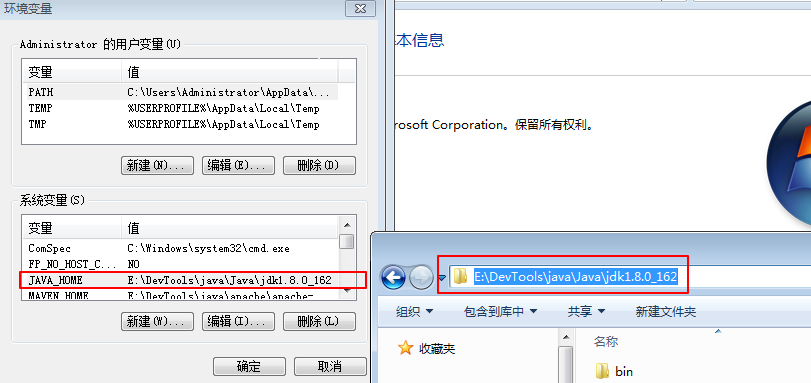
环境变量编辑完毕后,一路确定保存.
然后运行cmd命令行,
执行javac
执行java
执行java -version
如果三者都显示正确,
现在写个程序检验下:
在win的文件管理下找到一个文件夹, 准备写java代码.
从这个文件路径打开cmd.
在文件夹新建文本文档,新建文档.txt
重命名为TestEncode.java
用sublime打开,
选文本的编码方式UTF-8,
写出或粘上如下代码,保存.
用刚才打开的这个路径下的cmd,
执行javac -encoding utf-8TestEncode.java以utf-8编译为class文件(ps 如果只用javac Xxx.java 就不能正常显示),
执行java TestEncode
正确输出:世界, 你好,helloworld
结束~
作者
public classTestEncode {public static voidmain(String[] args) {
System.out.println("世界, 你好,helloworld");
}
}
...)




 bug_java初学者小白?遇到BUG就慌了?有关java异常的十大问题详解!...)




...)








